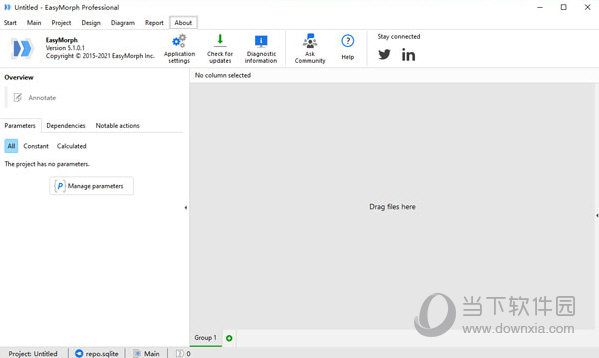obs视频录制软件下载_OBS Studio绿色免费版23.2.1
OBS Studio是一个实时流媒体软件。知识兔支持的功能包括:使用H264(x264)和AAC进行编码。知识兔支持英特尔快速同步视频(QSV)和NVENC。无限数量的场景和来源。跟经典版的区别就是,音频分路简单,在不出错的情况下性能优于经典版。知识兔可以说是高级版,目前仍然处于初期阶段,比起经典版,错误修复频繁,对于插件的兼容性情况不如经典版,错误修复频繁,对于插件的兼容性情况不如经典版,部分机器可能会出现性能不稳定的情况,在架构上进行了重构,采用微内核+插件的形式进行开发。作者意图通过这种架构来独立出核心代码,将周边功能作为插件形式实现。这在一定程度上提高了项目的可维护性,也让新增功能的扩展变得更加简单。

该软件本身内置了一些常用的插件,如窗口捕获、视频捕获设备、文本、图像、媒体源等。是一款自由和开放源软件和流媒体直播视频录制,利用该软件可以实现桌面窗口、游戏、网页、RTMP流、图像等的录制分享你的游戏,艺术和娱乐的世界。软件也是一个开放源代码的软件,因此我们可以在源代码的基础上进行修改,来实现我们自己的定制功能。不管你是想要录制下软件的操作教程还是游戏的玩法视频,都可以通过obs视频录制来完成。它可以让你快速清晰地录制下每一个步骤哦!
支持功能
1.仍处于初期阶段,错误修复频繁
2. 不支持OBS直播相关插件
3. 少部分机器性能不稳定
4. 编码使用X264
5. 无限数量的场景和来源
6. 基于GPU的高性能游戏流媒体游戏捕获
7. 支持DirectShow捕获设备(摄像头、采集卡、等)
8. MP4或者flv文件输出
软件特点
1.使用H264(x264)和AAC进行编码;
2.支持英特尔快速同步视频(QSV)和NVIDIA NVENC;
3.能够添加无限数量的场景和来源;
4.使用RTMP协议流式传输Twitch,YouTube,DailyMotion,Hitbox,GoodGame和任何其他服务;
5.以MP4或FLV格式记录游戏,来自计算机屏幕,网络摄像头和其他来源的视频;
6.使用GPU捕获游戏以获得最佳流媒体性能;
7.使用DirectShow(来自网络摄像头,采集卡等)从各种设备录制视频。
使用方法
1.打开主界面主界面
场景:场景相当于PS作图,场景是主图,来源是图层,你可以多设置几种不同的画面
来源:图层的意思,就是你想展现给观众画面的来源。来源处右键添加即可。
1)获取窗口:就是添加单个窗口给观众看。
2)显示器获取:单屏幕或多屏幕选择某个显示器全屏幕或部分屏幕给观众看(英雄联盟选择)
3)图片源:有自己Logo或者台标或者卖萌图片可以挂上去,不愿意让观众看自己电脑操作的可以删除显示器获取放底层图片当桌面,这样既可以直播又可以做其他事情,知识兔以防无意识的数据泄露。
4)投影片放映:自己添加多种图片以幻灯片形式放给观众。
5)文字来源:写一些给观众看的话或提示或广告
6)视频捕捉设备:摄像头、采集卡等采集外设画面接入口
7)游戏源:全屏游戏必须用游戏源来直播,否则观众看是黑屏。无边框或窗口化全屏可以直接用添加窗口进行直播。(dota2,炉石选择,英雄联盟)
③设定:直播程序设置
④开始串流:开始直播
⑤编辑场景:手动调节直播画面,如文字、图片位置调整或伸缩等功能。
⑥开始录制:用OBS录制画面。
⑦全域来源:整体来源,基本不用设置。
⑧预览串流:不直播的前提下模拟直播画面,可测试是否跳帧、码率变化,画面调节等数据。
注:所有游戏优先选择游戏源,第二是显示器获取,第三是获取窗口。
PS:两个红色条,左侧代表麦克风输出音量,右侧代表声音输出音量,单击红条可调整输出音量,单击图标可直接静音该设备。
2.最大码率等编码设置
PS:最后的数字越高越好,一般来说码率设置根据游戏来进行码率的调整,知识兔以下为最优的码率介绍:
其他竞技游戏1800kb/s (如:英雄联盟,DOTA等)
射击和单机游戏 2000kb/s (如:CSGO 坦克世界等)
怀旧记忆:1500kb/s (如三国战记,MC等)
游戏放映室:1500kb/s
3.广播设置
4.FMS URL 串流码获取地址如下:(上下对应填写复制进去)
5.分辨率、帧率(fps)等设置
笔记本尽量以720P或更低,台式机I3.I5请选择720P,I5超频、 I7系列可提高至1080P。AMD请自行测试。
ps:
各游戏设置推荐设置:
其他竞技游戏 30FPS 1920X1080 (英雄联盟,DOTA2等)
射击和单机游戏 30FPS 1920X1080 (CSGO 等各种射击单机大作)
怀旧记忆 25FPS 1280X720
游戏放映室 25FPS 1280X720
6.音效设置
7.麦克风设置
8.软件界面傻瓜快速上手设置(lol)
添加场景:鼠标移至场景,右键添加场景,无需设置,确定即可
来源:右键,添加游戏源,如图设置:
9.添加完毕后,进入游戏读取画面在按照上面的步骤,添加一个游戏源就可以了,保证服务器和串流码填写正确后,知识兔选择开始串流,进入游戏后,把图像改为无边框或全屏模式。
常见问题
OBS Studio怎么设置?
1.启动该软件时,进入主界面。之后点击文件菜单再选择设置选项即可。或者直接单击主界面右侧的设置功能。
2.打开设置界面,在这里有通用、流、输出、音频、视频、热键、高级多个选项卡。根据自己的需求任意切换更改设置即可。
通用设置:程序的基本设置都可在此更改,如程序语言,输出方式等。
热键:手动设置程序快捷键,操作更简单。
下载仅供下载体验和测试学习,不得商用和正当使用。

![PICS3D 2020破解版[免加密]_Crosslight PICS3D 2020(含破解补丁)](/d/p156/2-220420222641552.jpg)



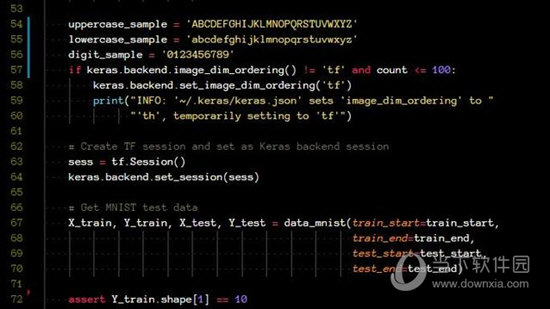
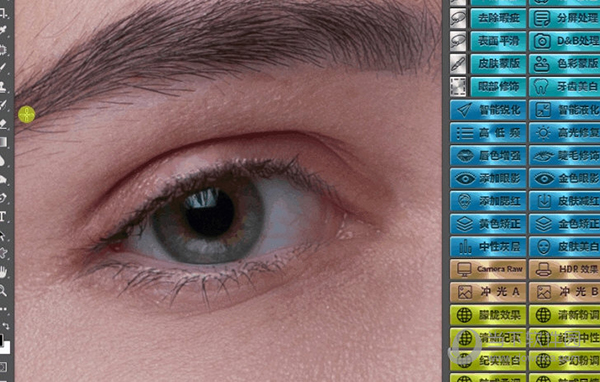
![暗黑破坏神2重制版破解版[百度网盘资源]_暗黑破坏神2重制版 v1.0A测破解版(附破解补丁)](http://www.android69.com/d/file/p/2021/08-11/202109291735313485.jpg)